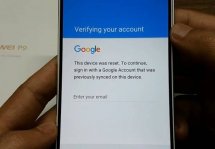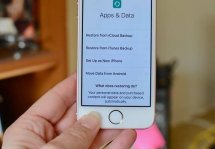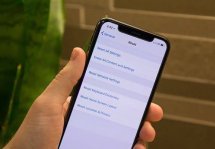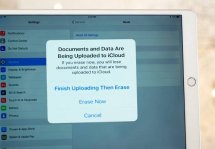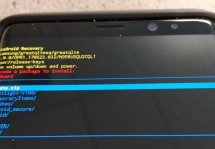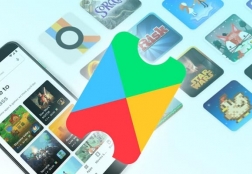Как восстановить настройки на Android: известные способы
Статьи и Лайфхаки
Сброс и откат настроек
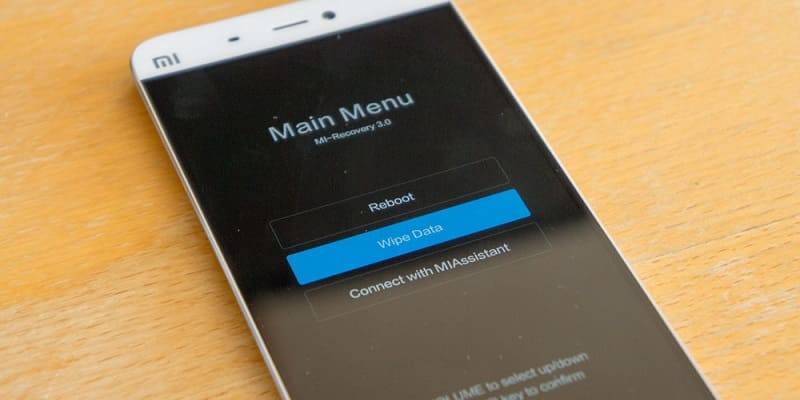
Можно выделить несколько основных причин того, почему нам может потребоваться сброс настроек. Случается и так, что мы планируем сбросить настройки с возможностью их последующего восстановления.
К примеру, у нас никак не получается войти в Google-аккаунт, и мы собираемся его удалить этим способом. В данном случае нам потребуется предварительно произвести резервное копирование информации.
Для стандартного отката настроек к фабричному состоянию достаточно зайти в меню «Память устройства» через настройки и выбрать пункт «Сброс заводских установок».
Название и местонахождение этого пункта могут различаться в зависимости от того, какое именно перед нами устройство. Следует иметь в виду, что при этом вся персональная информация подвергнется удалению.
В некоторых случаях стандартный сброс не помогает, и может потребоваться жёсткая перезагрузка устройства (также известная как hard reset). Она станет единственным выходом из ситуации, если оборудование не включается, или же работает некорректно.
- Если устройство включено, выключаем его (предварительно убедившись в том, что оно заряжено).
- После этого входим в режим восстановления.
- Конкретная комбинация клавиш по переходу в этот режим зависит от модели и марки устройства. К примеру, нам может потребоваться зажать кнопку уменьшения (или увеличения) уровня громкости и кнопку «Power»; в некоторых случаях нужно нажать и «Home».
- После перехода в вышеуказанный режим выбираем «wipe data/factory reset» и пункт «Yes – delete all user data», вследствие чего будут удалены все персональные данные.
- Далее нажимаем «reboot system now». Устройство должно моментально перезагрузиться.
- Пользоваться мобильником, как прежде, можно только после восстановления настроек.
Использование специального ПО
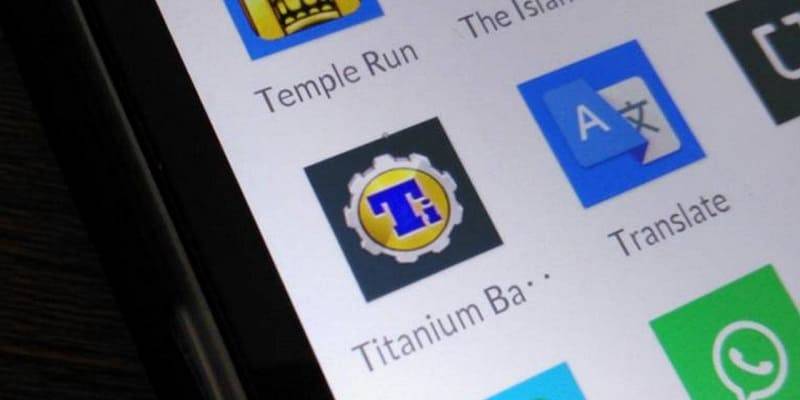
Если нам нужно создать резервную копию информации, рекомендуется воспользоваться программой под названием Titanium Backup.
- Уточним, что воспользоваться ею смогут только те, у кого есть root-права на устройство, поскольку без этого они не смогут получить системный доступ.
- Сегодня существуют две версии приложения Titanium Backup. Естественно, у платной версии гораздо больше возможностей. Она стоит немногим более $5.
- Работу с любой из версий программы следует начать с её установки, а также с создания резервной копии устройства Android. Более подробную инструкцию по резервному копированию можно найти в сети.
- Когда нам потребуется восстановить информацию, мы можем зайти в меню «Обработки» > «Восстановление» и выбрать пункт восстановления всего программного обеспечения вместе с данными.
- Это позволит полностью восстановить всю информацию. Кроме того, мы вправе восстановить только некоторые данные. Для этого заходим в «Резервные копии» и выбираем то, что нам нужно. Нажимаем «Восстановить».
Подписывайтесь на нас в Telegram и ВКонтакте.

Сергей Семенов, 31 год
Аналитик, журналист, редактор
Настоящий мобильный эксперт! Пишет простым и понятным языком полезные статьи и инструкции мобильной тематики, раздает направо и налево наиполезнейшие советы. Следит за разделом «Статьи и Лайфхаки».
Информация полезна? Расскажите друзьям
Похожие материалы
Анекдот дня
Он так убедительно попросил у нее телефон, что помимо смартфона получил золотые сережки, цепочку и кошелек.
Загрузить ещеПоделиться анекдотом:
Факт дня
Использовать для прослушивания музыки в lossless формате беспроводные наушники не имеет смысла – качество будет урезано.
Больше подробностейПоделиться фактом:
Совет дня
Перед наклейкой защитной пленки на стекло смартфона его поверхность следует обезжирить неспиртовой жидкостью.
А почему?Поделиться советом:
Цитата дня
«Идеальных парней не существует, но всегда есть один, идеальный для тебя».
(с) Боб Марли.Загрузить еще
Поделиться цитатой:
Угадаешь? Тогда ЖМИ!
Советуем глянуть эти материалы
Какое слово закрашено?

мда уж, не угадал!
ого, а ведь верно!
- Женой
- Умнее
- Интереснее
- Красивее